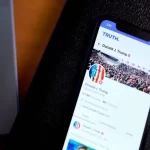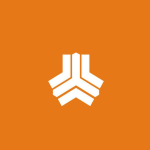چگونه در ویندوز با چند کلیک ساده فونت تلگرام دسکتاپی خود را دگرگون کنیم؟
به روز رسانی: در آخرین نسخه دسکتاپ تلگرام امکان تغییر فونت افزوده شده است و شما می توانید بخش
Settinge —-> Chat Settinge —–> Theme Settinge ——> Font Family
فونت دلخواه خود را که قبلا در سیستم عامل خود نصب کرده اید را انتخاب کرده و روی Save بزنید. برای اینکه تغییرات اعمال شود بایستی یکبار برنامه را ریستارت نمایید.
آموزش زیر دیگر توصیه نمی شود
ترفند تغییر فونت پیش فرض تلگرام در ویندوز
مجله فانی لند: اگه شما هم از فونت پیش فرض تلگرام زده شدین و دنبال یه فونت زیبا مثل فونت وزیر هستین پس با ادامه آموزش با ما همراه باشید.
# مرحله اول:
از طریق زدن کلید ویندوز و کلید R (کلید ویندوز: ) پنجره Run رو باز کنید و regedit رو تایپ کرده و Ok کنید.
# مرحله دوم :
در پنجره باز شده مسیر زیر رو دنبال کنید:
HKEY_LOCAL_MACHINESOFTWAREMicrosoftWindows NTCurrentVersionFontSubstitutes
#مرحله سوم:
در پنجره FontSubstitutes روی MS Shell Dlg2 راست کلیک کرده و Modify رو کلیک کنید. در پنچره باز شده در قسمت value date به جای فونت Tahoma نام فونتی که از قبل رو سیستم خودتون دارید رو بنویسید و ok کنید.
#مرحله چهارم:
برای مشاهده تغییرات حتما ویندوز رو ریستارت کنید
آموزش نصب فونت دلخواه روی ویندوز و استفاده از آن در تلگرام
اگر فونت های فعلی که رو سیستم دارین رو برا تلگرام نمی پسندین می تونید فونت دلخواهتون رو از نت دانلود کنید و پس از نصب مطابق آموزش بالا استفاده کنید. ما تو این آموزش از فونت وزیر که توسط آقای صابر راستی کردار بصورت رایگان در اختیار عموم قرار گرفته استفاده می کنیم.
از لینک زیر فونت وزیر رو دانلود کنید
دانلود فونت وزیر برای ویندوز
فایل زیپ رو از حالت فشرده خارج کنید و بسته به سلیقه خودتون روی یکی از فونت ها (Vazir-Bold یا Vazir-Light) کلیک کنید در پنجره ی باز شده روی install کلیک کنید. همانطور که در تصویر مشخص شده font name : Vazir هستش که می تونید در آموزش بالا با Tahoma جایگزین کنید.
من خودم از فونت وزیر برای تلگرام خودم استفاده کردم.
اگر سوالی در این باره داشتین از بخش دیدگاه پایین همین صفحه با ما در میان بذارین.